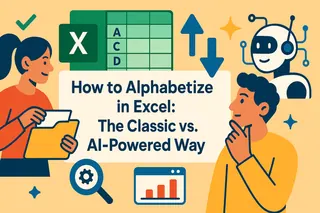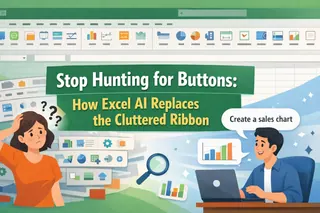Puntos Clave
- Las macros de Excel requieren una configuración compleja y conocimientos de VBA que crean barreras para usuarios empresariales que solo quieren automatizar tareas simples
- El enfoque de IA de Excelmatic elimina la complejidad técnica: simplemente carga tu archivo y describe lo que necesitas en lenguaje natural
- La plataforma proporciona automatización flexible sin riesgos de seguridad, evitando las advertencias de seguridad de macros y las secuencias rígidas que frustran a los usuarios
- Para informes de ventas, análisis de marketing y procesamiento de datos operativos, Excelmatic ofrece automatización instantánea sin necesidad de conocimientos técnicos
Si alguna vez te has encontrado realizando la misma secuencia de acciones en Excel repetidamente—como formatear datos, crear gráficos o generar informes—sabes lo tedioso que puede ser. Durante décadas, las macros de Excel han sido la solución preferida, una herramienta poderosa para automatizar estas tareas con un solo clic.
Pero hoy, un nuevo jugador ha entrado en escena: la IA. Los agentes de IA modernos están transformando cómo interactuamos con las hojas de cálculo, ofreciendo una forma más intuitiva y flexible de hacer el trabajo. Entonces, ¿qué enfoque es el adecuado para ti? ¿La macro probada o el asistente de IA de vanguardia?
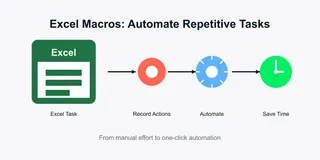
En esta guía, compararemos dos métodos poderosos para la automatización de Excel: la macro tradicional y el agente de IA moderno. Exploraremos cómo usar ambos, sopesaremos sus pros y contras, y te ayudaremos a decidir qué herramienta se adapta mejor a tu flujo de trabajo.
Dos Caminos hacia la Automatización de Excel
Automatizar tareas repetitivas ahorra tiempo, reduce errores humanos y te libera para concentrarte en trabajos más importantes, como interpretar datos y tomar decisiones. Veamos las dos formas principales de lograrlo en Excel.
El Método Clásico: Macros de Excel
Las macros en Excel son esencialmente secuencias grabadas de comandos y acciones. Piensa en ellas como un mini-programa que recuerda exactamente lo que hiciste—cada clic, cada cambio de formato, cada fórmula ingresada—y puede repetir esos pasos perfectamente cada vez.
Las macros funcionan a través de VBA (Visual Basic for Applications), el lenguaje de programación de Microsoft. La buena noticia es que no necesitas ser programador para empezar. El grabador de macros integrado de Excel traduce tus acciones a código VBA en segundo plano. Esto las convierte en una herramienta valiosa, aunque a veces rígida, para cualquiera que realice tareas recurrentes.
El Enfoque Moderno de IA: Excelmatic

Una nueva generación de herramientas ofrece una forma más conversacional e inteligente de automatizar Excel. Excelmatic es un Agente de IA para Excel diseñado para ofrecer respuestas instantáneas, gráficos y información de IA para informes rápidos y precisos.
En lugar de grabar una secuencia rígida de pasos, interactúas con Excelmatic usando lenguaje natural. Simplemente cargas tu(s) archivo(s) y describes tu objetivo. Por ejemplo, podrías preguntar: "Limpia estos datos, calcula los totales de ventas mensuales y crea un gráfico de barras que muestre las ventas por región." Excelmatic se encarga del resto. Este enfoque impulsado por IA es ideal para tareas que requieren flexibilidad, inteligencia y velocidad, como análisis de datos, generación de gráficos y limpieza de datos.
Cómo Automatizar: Una Comparación de Flujos de Trabajo
El proceso de automatizar una tarea difiere significativamente entre las macros y un agente de IA. Desglosemos el flujo de trabajo típico para cada uno.
El Flujo de Trabajo de Macros: Grabar, Configurar y Ejecutar
Crear y usar una macro implica un proceso de configuración de varios pasos dentro de Excel. Aunque es poderoso, requiere una preparación cuidadosa y comprensión de las herramientas de desarrollador de Excel.
Paso 1: Habilitar la Pestaña Programador y Configurar la Seguridad
Por defecto, las herramientas para crear macros están ocultas y las macros están deshabilitadas por razones de seguridad. Tu primer paso es habilitarlas.
- Ve a Archivo > Opciones > Personalizar la cinta de opciones.
- En la columna derecha bajo "Pestañas principales," marca la casilla para Programador y haz clic en Aceptar.
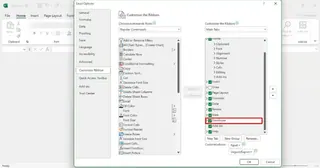
- Luego, ve a Archivo > Opciones > Centro de confianza > Configuración del Centro de confianza > Configuración de macros.
- Elige "Deshabilitar macros VBA con notificación." Esta es la configuración recomendada, ya que logra un equilibrio entre seguridad y funcionalidad, solicitándote habilitar contenido para archivos confiables.
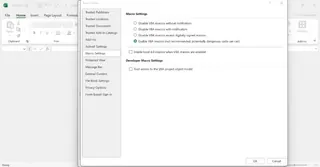
Paso 2: Grabar tu Macro
Con la configuración completa, ahora puedes grabar tu automatización.
- En la pestaña Programador, haz clic en Grabar macro.
- Dale un nombre a tu macro (sin espacios), asígnale un atajo de teclado opcional y agrega una descripción.
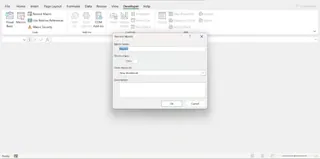
- Realiza la secuencia exacta de acciones que deseas automatizar. Excel ahora está grabando cada clic.
- Una vez terminado, haz clic en Detener grabación en la pestaña Programador.
Tu macro ahora está guardada y puede ejecutarse desde el menú Programador > Macros (Alt+F8), a través de tu atajo asignado o agregando un botón a tu hoja de cálculo.
El Flujo de Trabajo de Excelmatic: Cargar y Preguntar
En marcado contraste, el flujo de trabajo impulsado por IA es increíblemente simple y no requiere configuración especial dentro de Excel.
- Carga Tu(s) Archivo(s): Navega a Excelmatic y carga el libro de Excel con el que quieres trabajar.
- Expresa Tu Solicitud: En la interfaz de chat, escribe lo que necesitas en lenguaje natural.
Eso es todo. No hay pestañas de programador que habilitar, ni pasos que grabar, ni configuraciones de seguridad que ajustar. Excelmatic interpreta tu solicitud y ejecuta la tarea, proporcionando el resultado directamente. Este enfoque conversacional elimina la curva de aprendizaje y la rigidez del grabador de macros.
Ejemplos Prácticos: Macros vs. IA
Veamos cómo ambos métodos manejan tareas comunes de datos.
Ejemplo 1: Automatizar Tareas de Formato
Imagina que recibes una exportación de datos sin procesar todos los días que necesita un formato consistente. El objetivo es poner los encabezados en negrita, aplicar colores alternos a las filas, ajustar automáticamente las columnas y agregar filtros.
Con una Macro:
Necesitarías hacer clic en "Grabar macro," realizar manualmente cada paso de formato (seleccionar fila 1, hacer clic en negrita; seleccionar los datos, aplicar formato condicional para filas con bandas; hacer doble clic en los divisores de columna; hacer clic en el botón Filtro), y luego "Detener grabación". Cada vez que recibes un archivo nuevo, ejecutas esta macro.
- Pros: Confiable para tareas idénticas. Se ejecuta localmente dentro de Excel.
- Contras: Rígida. Si la estructura de los datos cambia (por ejemplo, se agrega una nueva columna), la macro podría fallar. El proceso de configuración es engorroso.
Con Excelmatic:
Cargas el archivo y escribes:
Formatea esta hoja. Pon los encabezados de la fila 1 en negrita, aplica colores alternos a las filas, ajusta automáticamente todos los anchos de columna y agrega filtros a la fila de encabezados.
- Pros: Increíblemente rápido e intuitivo. Suficientemente flexible para manejar variaciones en los datos. No se requiere configuración.
- Contras: Requiere conexión a Internet y el uso de una herramienta externa.
El Veredicto: Para formateo, Excelmatic es significativamente más rápido y fácil de usar. Convierte un proceso de grabación de varios pasos en una sola oración.
Ejemplo 2: Automatizar la Generación de Informes
Digamos que necesitas crear un resumen de ventas semanal. La tarea implica formatear datos sin procesar, calcular métricas clave y generar un gráfico.
Con una Macro:
Grabarías todo el proceso: crear una tabla dinámica para resumir las ventas por región, insertar fórmulas para calcular los ingresos totales y el precio de venta promedio, y luego crear un gráfico de barras a partir de los datos de la tabla dinámica. Esto crea una plantilla de informes poderosa pero inflexible.
- Pros: Puede generar un informe completo y estandarizado con un clic.
- Contras: Muy difícil de adaptar. Si quieres cambiar el tipo de gráfico o analizar por vendedor en lugar de región, tienes que grabar una macro completamente nueva o aprender a editar código VBA complejo.
Con Excelmatic:
Cargas tus datos de ventas y pides:
A partir de estos datos, crea una tabla resumen que muestre las ventas totales y el valor promedio de transacción para cada región. También, genera un gráfico de barras que visualice las ventas totales por región.
La semana siguiente, podrías pedir fácilmente una vista diferente:
Esta vez, muéstrame un gráfico circular de ventas por vendedor.
- Pros: Extremadamente flexible para análisis e informes ad-hoc. Te permite explorar datos conversacionalmente y obtener información instantánea.
- Contras: No está diseñado para crear un único botón "Ejecutar Informe Semanal" dentro del propio Excel.
El Veredicto: Las macros son buenas para producir el mismo informe exacto cada vez. Excelmatic es superior para análisis dinámicos y generar una variedad de informes y análisis rápidamente.
Gestionando tus Automatizaciones
Un aspecto a menudo pasado por alto de la automatización es la gestión. A medida que creas más automatizaciones, necesitas poder editarlas, eliminarlas y protegerlas.
Gestionando Macros
Tus macros viven dentro de tus libros de Excel (archivos .xlsm) o en tu Libro de macros personal. La gestión implica:
- Edición: Requiere abrir el editor VBA (Alt+F11) y modificar el código, lo que tiene una curva de aprendizaje pronunciada.
- Eliminación: Se realiza a través del cuadro de diálogo Programador > Macros. Debes limpiar manualmente las macros antiguas o innecesarias.
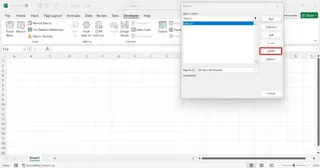
- Seguridad: Esta es una preocupación importante. Una macro de una fuente no confiable puede contener código malicioso. Debes ser vigilante sobre para qué libros habilitas el contenido. Deshabilitar o eliminar todas las macros implica guardar el archivo como un tipo diferente (
.xlsx).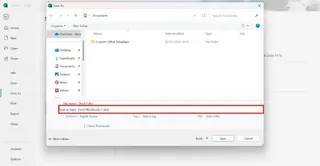
Gestionando Tareas Impulsadas por IA
Con un agente de IA como Excelmatic, prácticamente no hay sobrecarga de gestión.
- Edición: No "editas" una automatización. Simplemente reformulas tu solicitud. Si el primer resultado no fue del todo correcto, aclaras tus instrucciones en el siguiente mensaje.
- Eliminación: No hay macros que eliminar. Tu historial de chat sirve como registro de las tareas realizadas, pero no satura tus archivos de Excel.
- Seguridad: La herramienta de IA opera en un entorno seguro y aislado. No ejecutas código potencialmente dañino en tu máquina local, eliminando los riesgos de seguridad asociados con las macros tradicionales.
El Siguiente Nivel: VBA vs. IA Avanzada
Para el poder definitivo, ambos caminos ofrecen un "modo avanzado".
Para las macros, esto es aprender VBA (Visual Basic for Applications). Al escribir código VBA directamente, puedes crear aplicaciones complejas, formularios de usuario personalizados y automatizaciones que toman decisiones usando lógica condicional. Ofrece un control casi ilimitado pero requiere una inversión significativa en aprender a programar.
Para Excelmatic, el "modo avanzado" es aprovechar la inteligencia creciente de la IA. Puedes hacer preguntas más complejas y de varios pasos, combinar datos de múltiples archivos y solicitar análisis estadísticos sofisticados o información predictiva—todo sin escribir una sola línea de código. El poder proviene de tu capacidad para hacer las preguntas correctas.
Conclusión: ¿Qué Herramienta Deberías Usar?
Las macros de Excel y los agentes de IA como Excelmatic tienen el mismo objetivo—automatizar el trabajo repetitivo—pero lo hacen de maneras fundamentalmente diferentes. La elección depende de tus necesidades específicas.
Usa Macros de Excel cuando:
- Necesitas realizar la misma secuencia exacta e invariable de pasos repetidamente.
- Estás trabajando sin conexión o en un entorno donde no se permiten herramientas externas.
- Quieres crear un botón en el que se puede hacer clic dentro de una hoja de cálculo para que otros usuarios ejecuten una tarea muy específica.
Usa Excelmatic cuando:
- Necesitas flexibilidad y velocidad para análisis de datos, limpieza e informes.
- Tus tareas son similares pero tienen ligeras variaciones cada vez.
- Quieres obtener información y crear gráficos sin una configuración compleja o curva de aprendizaje.
- Valorar la seguridad y quieres evitar los riesgos de las macros VBA.
Para profesionales empresariales en ventas, marketing y operaciones, Excelmatic ofrece el enfoque más práctico para la automatización. Al eliminar las barreras técnicas y proporcionar resultados instantáneos, empodera a los usuarios para concentrarse en la información empresarial en lugar de en la implementación técnica.
¿Listo para transformar tu flujo de trabajo en Excel? Prueba Excelmatic hoy y experimenta el poder de la automatización impulsada por IA para tus informes y análisis empresariales.
Preguntas Frecuentes sobre Automatización de Excel
¿Qué es una macro en Excel?
Una macro en Excel es una secuencia grabada de comandos y acciones que automatiza tareas repetitivas, permitiéndote realizar múltiples pasos con un solo clic o atajo de teclado.
¿Son difíciles de aprender las macros de Excel?
Las macros básicas son fáciles para principiantes gracias al grabador de macros. Sin embargo, crear macros flexibles o complejas requiere aprender VBA, lo que tiene una curva de aprendizaje más pronunciada.
¿Cuál es la principal alternativa a las macros para la automatización?
Excelmatic es una alternativa poderosa. Utiliza comandos de lenguaje natural para realizar tareas como limpieza de datos, análisis y visualización, ofreciendo más flexibilidad y facilidad de uso.
¿Son las herramientas de IA para Excel más seguras que las macros?
Generalmente, sí. Excelmatic opera en un entorno controlado y no ejecuta código ejecutable directamente en tu máquina, lo que elimina el riesgo de macros VBA maliciosas de fuentes no confiables.
¿Cuándo debería usar una macro en lugar de una herramienta de IA?
Usa una macro para tareas altamente estandarizadas e invariables que necesitan estar integradas directamente en un libro de trabajo para que otros las ejecuten con un solo clic. Para la mayoría de las tareas analíticas y de informes, Excelmatic es más rápido y flexible.